Utilizzo della funzione cti, Utilizzo della funzione gestione colore, Utilizzo della funzione spazio colore – Pioneer PDP-4270XA User Manual
Page 162: Utilizzo della funzione colore intelligente, Eliminazione del rumore dalle immagini, Impostazione 08
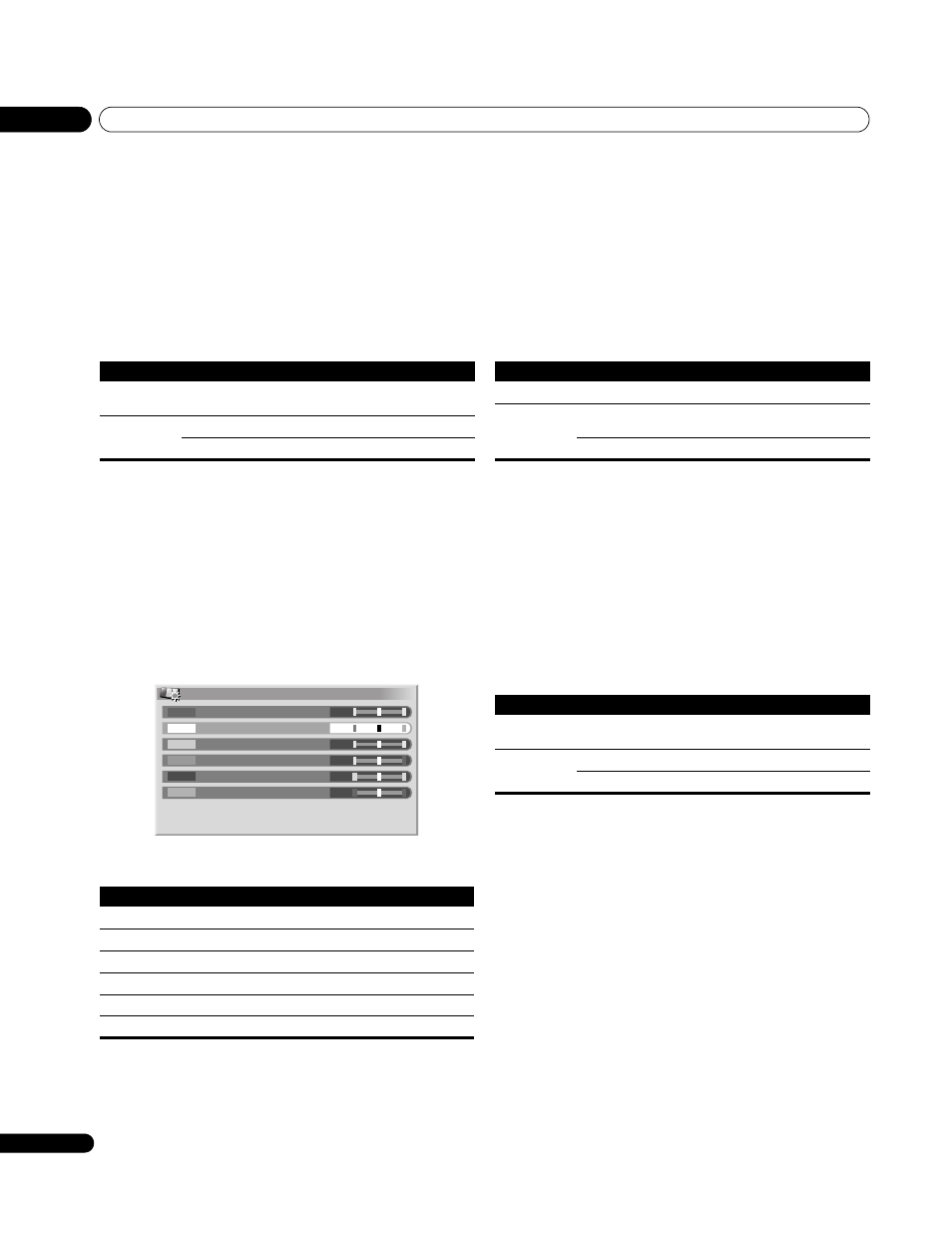
Impostazione
08
30
It
Utilizzo della funzione CTI
1
Premete HOME MENU.
2
Selezionate “Immagine” (
/ e poi ENTER).
3
Selezionate “Regolazione avanzata” (
/ e poi ENTER).
4
Selezionate “Dettaglio Colore” (
/ e poi ENTER).
5
Selezionate “CTI” (
/ e poi ENTER).
6
Selezionate l’opzione desiderata (
/ e poi ENTER).
7
Premete HOME MENU per uscire dal menu.
Utilizzo della funzione Gestione colore
1
Premete HOME MENU.
2
Selezionate “Immagine” (
/ e poi ENTER).
3
Selezionate “Regolazione avanzata” (
/ e poi ENTER).
4
Selezionate “Dettaglio Colore” (
/ e poi ENTER).
5
Selezionate “Gestione colore” (
/ e poi ENTER).
6
Selezionate la voce da regolare (
/ e poi ENTER).
7
Selezionate il livello desiderato (
/).
• Per eseguire la regolazione di un’altra opzione, premete
RETURN
e ripetete i punti
6 e 7.
• Premendo
/ si cambia immediatamente la voce da regolare.
8
Premete HOME MENU per uscire dal menu.
Utilizzo della funzione Spazio colore
1
Premete HOME MENU.
2
Selezionate “Immagine” (
/ e poi ENTER).
3
Selezionate “Regolazione avanzata” (
/ e poi ENTER).
4
Selezionate “Dettaglio Colore” (
/ e poi ENTER).
5
Selezionate “Spazio colore” (
/ e poi ENTER).
6
Selezionate l’opzione desiderata (
/ e poi ENTER).
7
Premete HOME MENU per uscire dal menu.
Utilizzo della funzione Colore intelligente
1
Premete HOME MENU.
2
Selezionate “Immagine” (
/ e poi ENTER).
3
Selezionate “Regolazione avanzata” (
/ e poi ENTER).
4
Selezionate “Dettaglio Colore” (
/ e poi ENTER).
5
Selezionate “Colore intelligente” (
/ e poi ENTER).
6
Selezionate l’opzione desiderata (
/ e poi ENTER).
7
Premete HOME MENU per uscire dal menu.
Eliminazione del rumore dalle immagini
1
Premete HOME MENU.
2
Selezionate “Immagine” (
/ e poi ENTER).
3
Selezionate “Regolazione avanzata” (
/ e poi ENTER).
4
Selezionate “NR” (
/ e poi ENTER).
5
Selezionate la voce da regolare (
/ e poi ENTER).
È possibile selezionare “DNR”, “MPEG NR” o “BNR”.
CTI
Consente di riprodurre immagini con contorni di colore più chiaro. L’acronimo CTI
sta per Color Transient Improvement, ovvero miglioramento transitorio del colore.
Selezioni
Spento
Disattiva la funzione CTI.
Acceso
Attiva la funzione CTI.
Voce
Tasto
Tasto
R
Più prossimo al magenta
Più prossimo al giallo
Y
Più prossimo al rosso
Più prossimo al verde
G
Più prossimo al giallo
Più prossimo al ciano
C
Più prossimo al verde
Più prossimo al blu
B
Più prossimo al ciano
Più prossimo al magenta
M
Più prossimo al blu
Più prossimo al rosso
Gestione colore
0
0
0
0
0
0
Y
R
G
C
B
M
Spazio colore
Modifica lo spazio di riproduzione del colore.
Selezioni
1
Immagine ottimizzata per una riproduzione
vivida e vivace del colore
2
Riproduzione del colore standard.
Colore intelligente
Esegue una compensazione volta all’ottimizzazione delle tonalità di colore delle
immagini.
Selezioni
Spento
Disattiva la funzione Colore intelligente
Acceso
Attiva la funzione Colore intelligente
